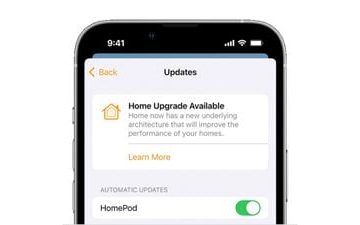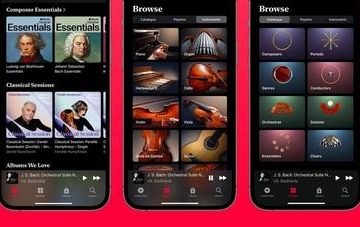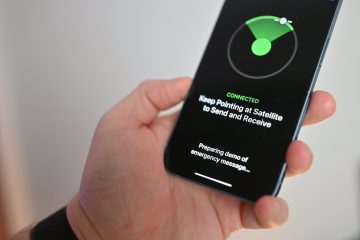Cet article propose des solutions pour corriger le code d’erreur Fortnite 0x0000428. Fortnite est un jeu vidéo en ligne. Il est disponible en trois modes de jeu distincts avec le même gameplay et le même moteur. Mais récemment, de nombreux utilisateurs se sont plaints du code d’erreur 0x0000428 sur Fortnite. Heureusement, vous pouvez suivre quelques méthodes simples pour éliminer ce problème. Le message d’erreur se lit comme suit :
FortniteClient-Win64-Shipping.exe-Image incorrecte
Il n’est pas conçu pour fonctionner sous Windows ou il contient une erreur. Réessayez d’installer le programme à l’aide du support d’installation d’origine ou contactez votre administrateur système ou le fournisseur du logiciel pour obtenir de l’aide. Statut d’erreur 0xc0000428.
Pourquoi provoque le code d’erreur Fortnite 0x0000428 ?
Il n’y a aucune raison spécifique pour laquelle cette erreur peut se produire. Dans de nombreux cas, les utilisateurs ont signalé que cela se produit principalement si votre système n’est pas compatible avec l’exécution du jeu. Tout bien considéré, les principales raisons de cette erreur pourraient être :
Fichiers de jeu corrompusCorruptions d’image du systèmePC ne répond pas aux exigences minimales
Corrigez le code d’erreur Fortnite 0x0000428
Pour corriger le code d’erreur Fortnite 0x0000428 lors du lancement du jeu sur un PC Windows 11/10, suivez ces suggestions :
Vérifier la compatibilité du systèmeVérifier les corruptions de l’image systèmeSupprimer le cache du lanceur Epic GamesVérifier les fichiers du jeuExécuter le lanceur Epic Games en tant qu’administrateurForcer Fortnite à utiliser DirectX 11
Maintenant, voyons voir ceux-ci en détail.
1] Vérifier la compatibilité du système
Avant de commencer avec différentes méthodes de dépannage, vérifiez si votre ordinateur répond aux exigences minimales pour exécuter le jeu. Il est possible que votre PC ne réponde pas à la configuration minimale requise pour exécuter Fortnite.
OS : Windows 7/8/10/11 64 bitsCarte vidéo : Intel HD 4000 ; Intel Iris Pro 5200Processeur : Core i3-3225 3,3 GHzMémoire : 4 Go de RAMRam vidéo dédiée : 2 048 Mo
2] Vérifiez Corruptions d’image système
Les corruptions d’image système sont une autre raison pour laquelle le code d’erreur 0x0000428 peut apparaître. Exécutez les commandes DISM pour analyser et corriger toute corruption d’image sur un ordinateur. Voici comment :
Cliquez sur la touche Windows et recherchez Invite de commandes.Cliquez sur Exécuter en tant qu’administrateur.Tapez les commandes suivantes une par un et appuyez sur Entrée : DISM/Online/Cleanup-Image/CheckHealth DISM/Online/Cleanup-Image/ScanHealth DISM/Online/Cleanup-Image/RestoreHealth Redémarrez votre appareil une fois terminé.
3] Supprimez le cache du lanceur Epic Games
Si vous recevez ce code d’erreur lors du lancement de Fortnite, vous devez vider le cache du lanceur Epic Games et voir. Voici comment procéder :
Appuyez sur la touche Windows + R pour ouvrir la boîte de dialogue Exécuter . Tapez %localappdata% et appuyez sur Entrée. Dans la fenêtre de l’Explorateur de fichiers, faites défiler vers le bas et sélectionnez EpicGamesLauncher > Enregistré. Supprimez maintenant le dossier webcache ou webcache_4147 . (Le cas échéant) Redémarrez votre ordinateur, puis relancez le lanceur Epic Games.
4] Vérifiez les fichiers du jeu
Parfois, les fichiers du jeu peuvent être corrompus à cause d’un bug ou d’une mise à jour récente. Cela pourrait également être la raison pour laquelle ce problème vous préoccupe. Vérifiez les fichiers du jeu sur le lanceur Epic Games et vérifiez si le problème est résolu. Voici comment procéder :
Ouvrez Epic Games Launcher et cliquez sur Bibliothèque.Cliquez sur les trois points à côté de Fortnite et sélectionnez Vérifier. strong>.Une fois terminé, essayez de relancer Fortnite.
5] Lancez Epic Games Launcher en tant qu’administrateur
Essayez d’exécuter le lanceur Epic Games en tant qu’administrateur. Cela garantit que le jeu ne plante pas en raison d’un manque d’autorisations. Voici comment procéder :
Cliquez avec le bouton droit sur le fichier de raccourci Epic Games Launcher.exe et sélectionnez Propriétés. Accédez à Compatibilité onglet et cochez l’option Exécuter ce programme en tant qu’administrateur.Cliquez sur OK pour enregistrer les modifications.
6] Forcez Fortnite à utiliser DirectX 11
Vous pouvez également forcer Fortnite à utiliser DirectX 11 pour corriger le code d’erreur 0x0000428. Voici comment procéder :
Ouvrez le Lanceur Epic Games et cliquez sur Paramètres. Faites défiler vers le bas et développez Fortnite.Cochez la case pour Arguments de ligne de commande supplémentaires. Saisissez d3d11 et essayez de lancer Fortnite.
Lire : Fortnite Client Entry Point Not Found, Exception Processing Message
Comment corriger le code d’erreur dans Fortnite ?
Pour corriger les codes d’erreur sur Fortnite, vérifiez si votre PC répond à la configuration minimale requise pour exécuter le jeu. De plus, vérifiez vos fichiers de jeu et exécutez le lanceur Epic Games en tant qu’administrateur.
Que signifie l’erreur 0 sur Fortnite ?
Le code d’erreur 0 sur Fortnite se produit lors de la tentative de configuration de votre connexion au système anti-triche. Cependant, cela peut également se produire en raison de privilèges limités au jeu. L’exécution d’analyses SFC et DISM peut aider à corriger cette erreur sur Windows 11/10.
Qu’est-ce que le code d’erreur 91 dans Fortnite ?
La principale raison pour laquelle le code d’erreur 91 se produit est le service de fête Fortnite. système. Une autre raison de cette erreur pourrait être du côté du serveur de Fortnite. Cependant, vous pouvez résoudre le problème en effaçant les données de cache du jeu et en vérifiant ses fichiers sur le lanceur Epic Games.
Correction : Fortnite continue de planter ou de se bloquer sur un PC Windows.